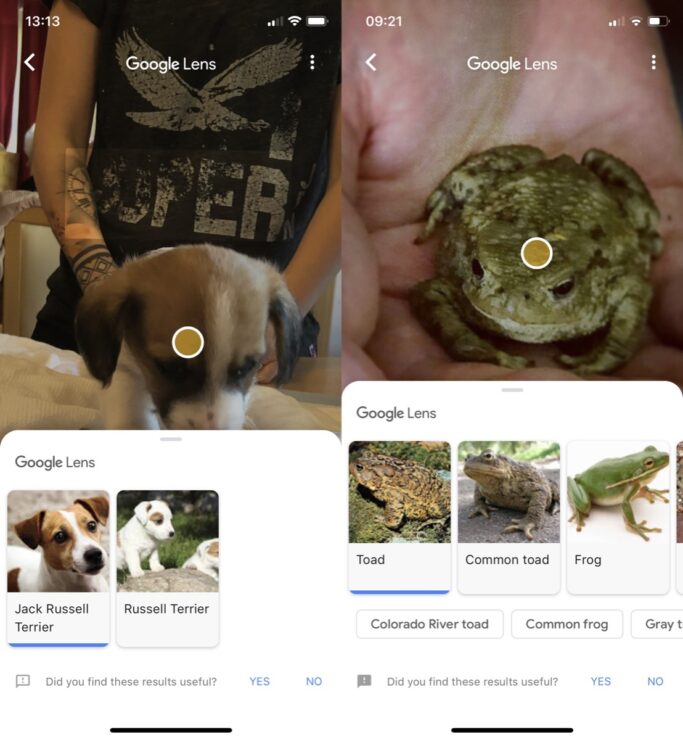
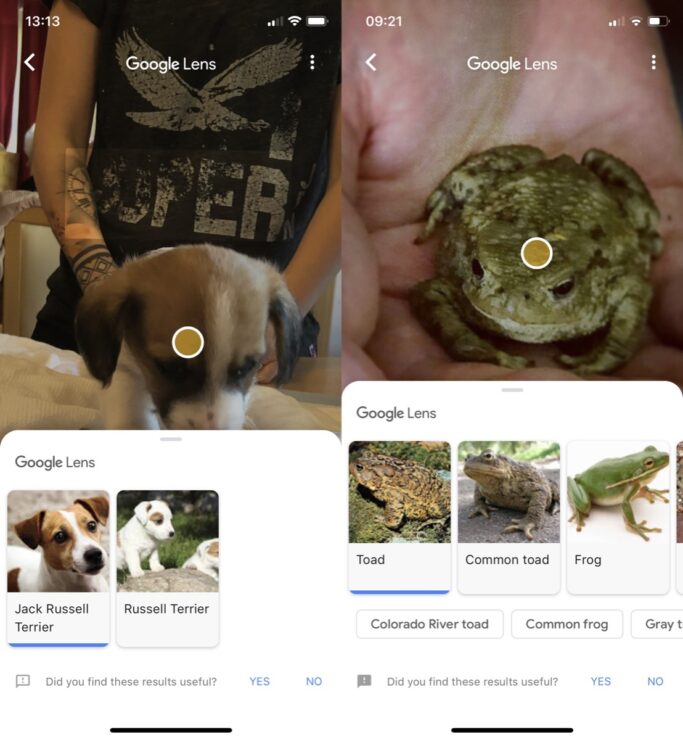
Tecnologia
Cómo Utilizar Google Lente en el iPhone y el iPad
Cómo Utilizar Google Lente en el iPhone y el iPad
Google Lente puede ahora puede reconocer más de mil millones de elementos en el mundo que nos rodea, el gigante de motor de búsqueda, anunció esta semana.
Que es cuatro veces la cantidad de cosas que el AI-powered característica podría identificar cuando se lanzó por primera vez el año pasado, gracias en parte a un gran número de la Compra de Google de los productos que se han añadido a su base de conocimientos.
Mientras que su reconocimiento óptico de caracteres motor ha sido optimizado para leer más etiquetas de los productos, Google también ha perfeccionado su aprendizaje automático y la inteligencia artificial para reconocer los animales, incluidas las mascotas de razas.
además, puede utilizar la Lente para obtener más información acerca de los lugares así como definiciones de palabras y traducciones de las palabras. Google Lente de ahora, también puede reconocer a las personas, Wi-Fi nombres de red para la auto-conexión, y las formas geométricas. Y si no está seguro de lo que un objeto es, se va a ofrecer fotos similares que coinciden.
Google Lente apareció originalmente en iOS como parte de Google Fotos y solo puede ser usado en las fotografías que había tomado. Sin embargo, la semana pasada Google agregó la función para su buque insignia en la búsqueda de la aplicación, y esta aplicación es la mejor ya que te permite apuntar la cámara de su teléfono en las cosas de su entorno en tiempo real.
Siga los pasos a continuación si quieres darle un giro.
Cómo Utilizar Google Lente en el iPhone y el iPad
- Si no lo tienes, descarga de Google app [Link Directo] desde la App Store y poner en marcha.
- iniciar sesión con sus credenciales de Google o crear una cuenta.
- Toque en el icono de la Lente a la izquierda del micrófono en la barra de Búsqueda.
- Pulse el botón azul que dice Encienda la cámara para utilizar la Lente.
- Toque ACEPTAR en los permisos de alerta para que Google pueda acceder a la cámara.
- Apuntar la cámara de tu dispositivo a un objeto que le gustaría obtener más información acerca de y pulse en el círculo que aparece. Si la luz es pobre, puede activar el flash de su teléfono usando el botón de rayo para iluminar lo que está en el marco.
- Si desea utilizar Google Lente en las fotos que hayas hecho, pulsa en el icono de imagen en la parte superior derecha de la vista de la cámara, pulse ACEPTAR en los permisos de alerta para que Google pueda acceder a tu biblioteca de fotos, a continuación, seleccione una foto.
Si usted desea retirarse de Google acceder a su cámara de fotos y puede hacerlo en cualquier momento siguiendo estos pasos.
Cómo Deshabilitar la Aplicación de Búsqueda de Google Permisos
- Lanzamiento de la Configuración de la aplicación.
- Seleccione Google de la lista de aplicaciones de terceros.
- desactivar Google el acceso a la cámara de tu dispositivo por desactivar el Cámara conmutador.
- Toque Fotos.
- Toque Nunca.
-
Extrarealidades6 días ago
MARCAHUASI PUNTO de ENCUENTRO con los APUNIANOS
-
Apps de Dinero4 días ago
Transferir Dinero y Recibir del Extranjero ✅ 7 Formas
-
Apps de Dinero5 días ago
APLICACIONES de TRABAJO ONLINE ¡TOPS 2024! 🏆
-
Plataformas streaming4 días ago
Ver Películas Gratis de Acción ¡Mejores 9 Sitios! 🍿


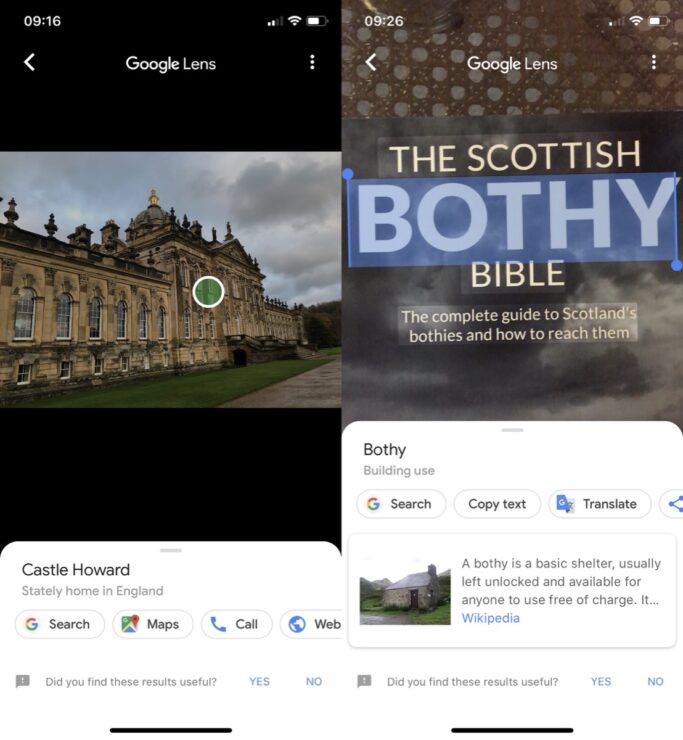
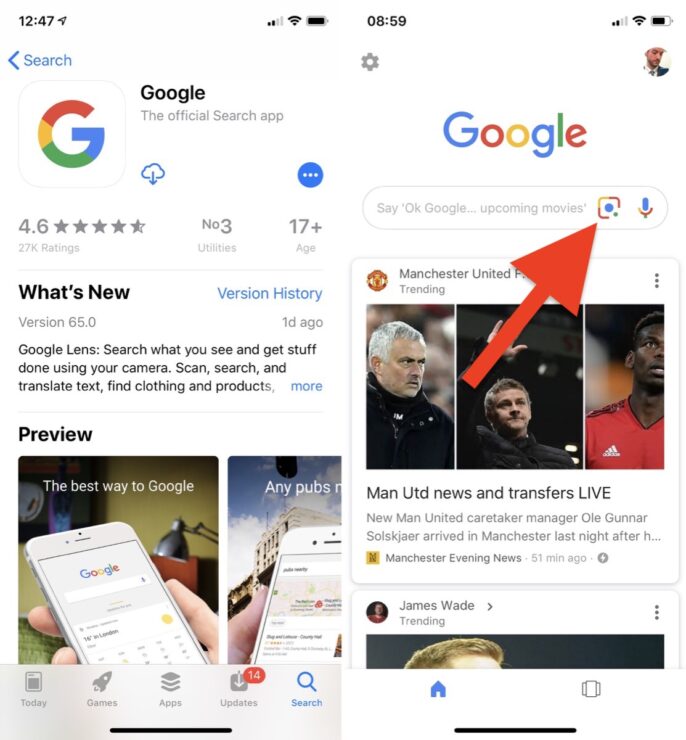
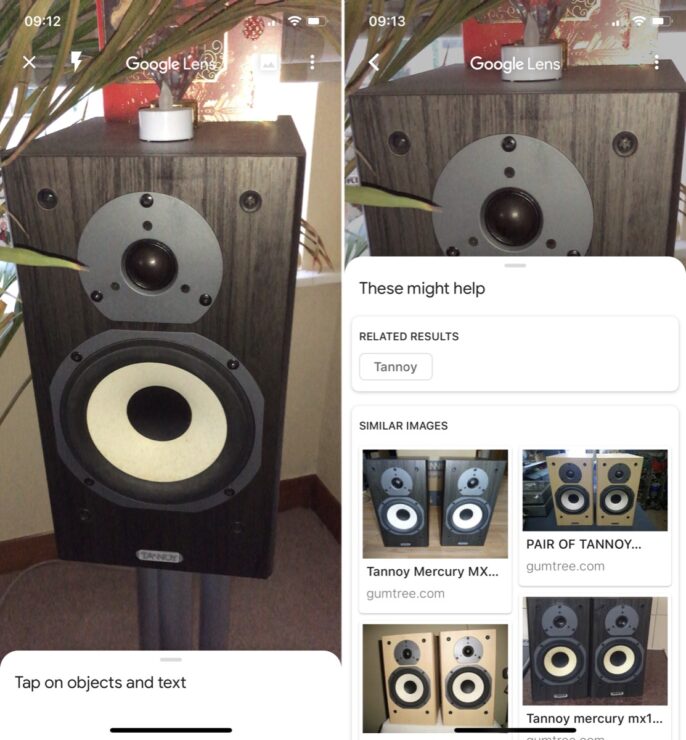
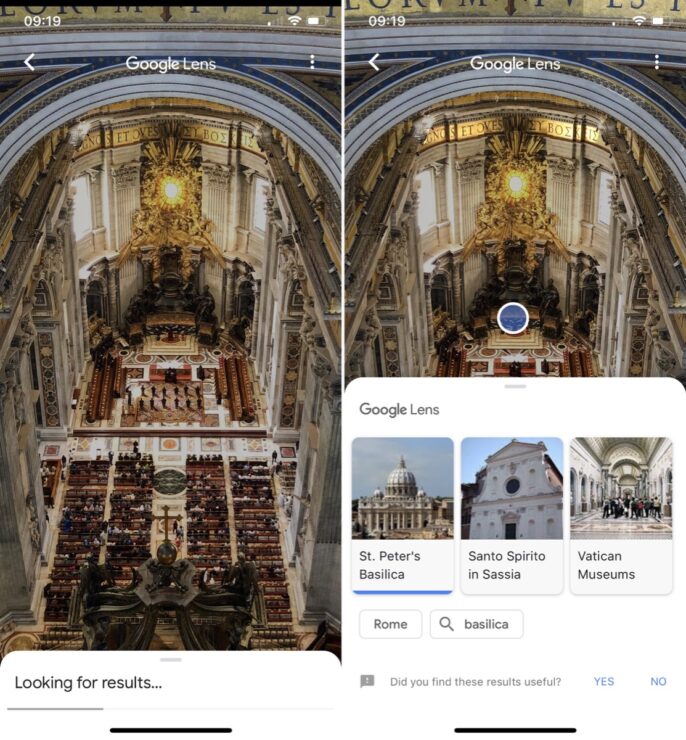
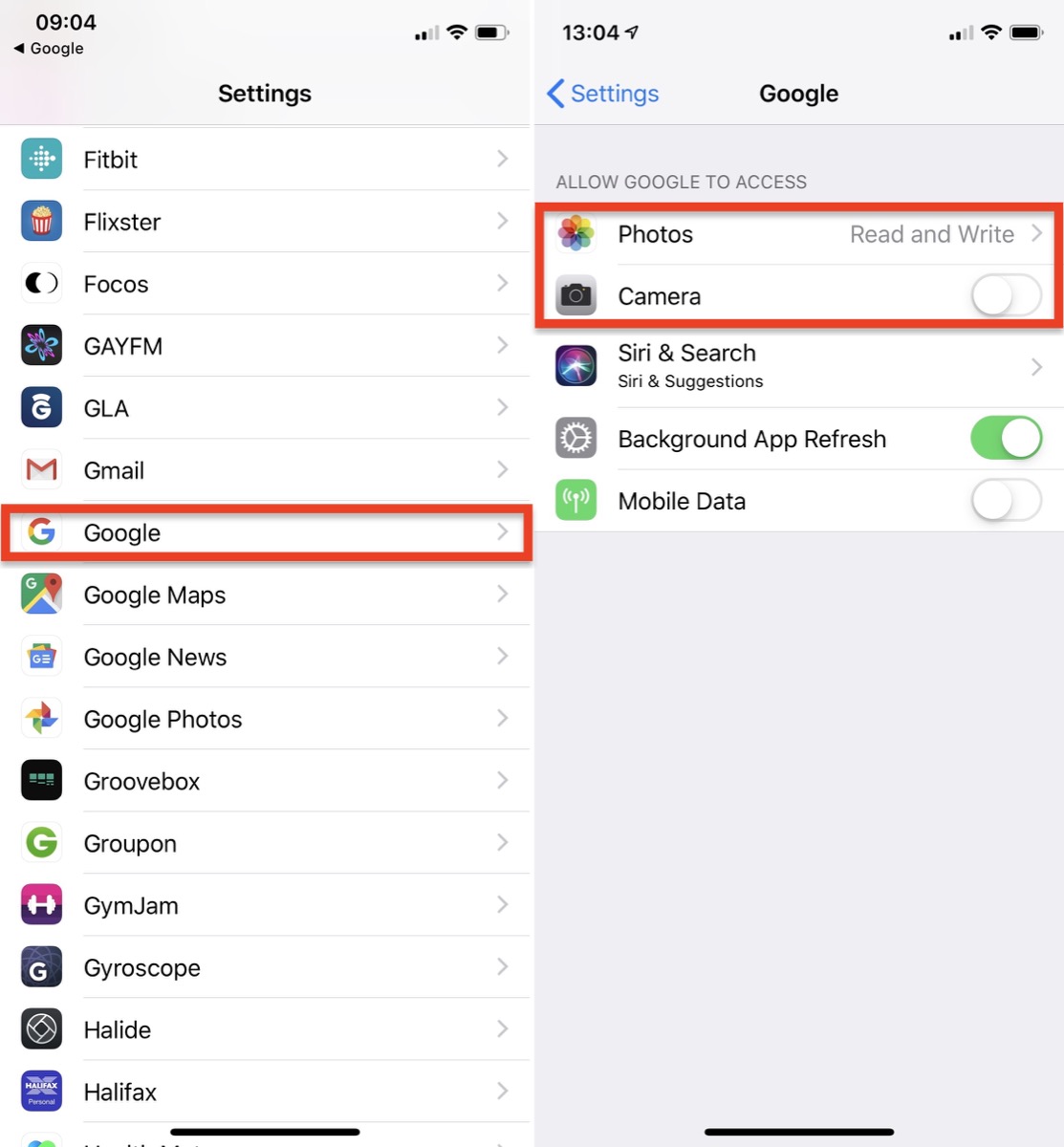









![Peligra CUSCO alerta experto Mundial en Explosivos [VIDEO] 135](https://pysnnoticias.com/wp-content/uploads/2021/10/MINIATURA-CASO-CUSCO-80x80.png)



























